Има много приложения за правене на екранни снимки и ние обхванахме доста разнообразие тук в AddictiveTips. За да отделя себе си тад от партидата, SnipSnip предлага функция, която улавя индивидуален потребителски интерфейселементи навсякъде в операционната система, в допълнение към основните функции за редактиране на снимки като изрязване, преоразмеряване и коментиране с форми и персонализиран текст, които бихте очаквали от всеки приличен инструмент за скрийншот в наши дни. SnipSnip не се изпълнява на заден план като Greenshot или Shotty, така че трябва да стартирате програмата всеки път, когато искате да направите екранна снимка. Това го прави чудесно за онези, които не правят скрийншоти много често, но въпреки това искат да разполагат с достатъчно способен инструмент, когато възникне необходимост.

От менюто Capture можете да направите екранна снимкаот всичко на екрана, определена област на екрана, един от прозорците, които имате отворени, или определен обект (повече в това по-късно). Същото меню също ви позволява да правите едни и същи скрийншоти със закъснение, което може да бъде полезно в много сценарии. При заснемане на прозорци ще видите текст, подчертан с червен цвят, върху прозореца, върху който преместите курсора на мишката, и натискането на Ctrl + Space ще заснеме този прозорец. Всички режими на екрана, както и другите функции, предлагани от приложението, могат да бъдат задействани и от клавишни комбинации, които са показани до съответните записи на менюто във всички менюта.
Горните опции са в почти всеки приличен инструмент за скрийншот; особеността на SnipSnip е неговата опция „Заснемане на обект“, която не съм срещал в никое друго приложение за екранна снимка.
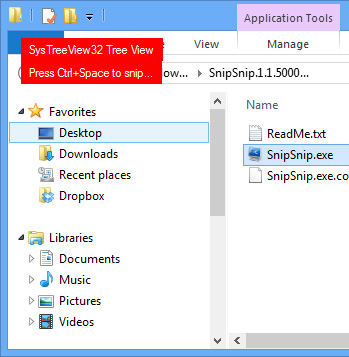
Това ви позволява да направите екранна снимка нанеща като контекстното меню с десния бутон, само определен раздел на приложение (като лентата с инструменти във Photoshop), само лентата на задачите, само работният плот, изключващ лентата на задачите и т.н. Просто щракнете върху Capture Object, преместете курсора на мишката върху обекта, който искате да заснемете (все още можете да щракнете с десния бутон на мишката в този режим, за да изведете контекстните менюта, за да ги заснемете), и натиснете Control + Space, за да заснемете точно този обект - няма да правите цели снимки на екрана и след това да изрежете неподходящите части.
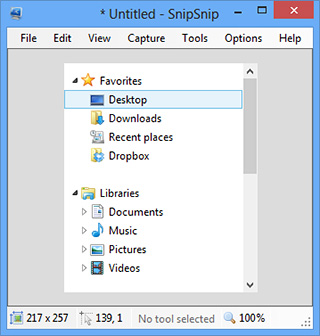
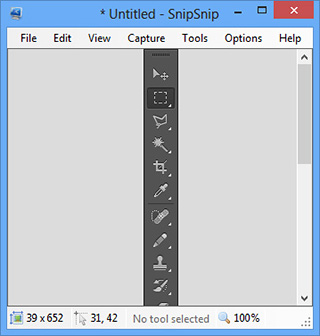
Някои примери за обекти, от които можете да заснеметев други прозорци ще бъде полето на пътеката към директорията, прозорец с изглед на дърво, бутони в лентата с инструменти, падащите менюта и т.н. Приложението изглежда доста интелигентно при разграничаване на отделни части от приложения в потребителския интерфейс, за да ви позволи да ги улавяте отделно.
Независимо от режима на заснемане, заснетиятизображението винаги се зарежда в редактора на SnipSnip. Можете да запазите скрийншотите във формати PNG, JPEG, GIF, BMP или TIFF от менюто File. От менюто View можете да увеличавате и намалявате, докато менюто Tools ще ви позволи да редактирате екранна снимка, като добавяте линии, форми и текст в различни цветове, както и да я изрязвате, преоразмерявате, подрязвате, прелиствате и завъртате. Можете също да отмените и повторите всяко действие от менюто Редактиране.
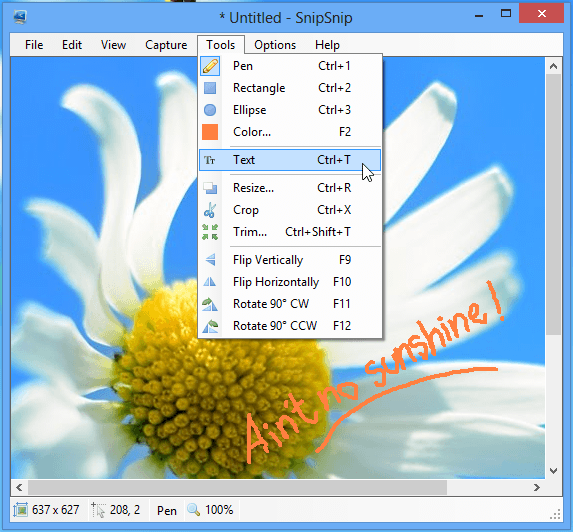
Менюто Option ви позволява да решите дали давключете или изключете курсора на мишката, слоестите прозорци и фоновите тапети във вашите екранни снимки. Втората и третата от тези опции могат да ви помогнат да гарантирате, че екранната снимка на всеки прозорец с прозрачни рамки не показва основните прозорци или тапета на работния плот през прозрачните части, което води до много чист изглеждащ краен резултат.
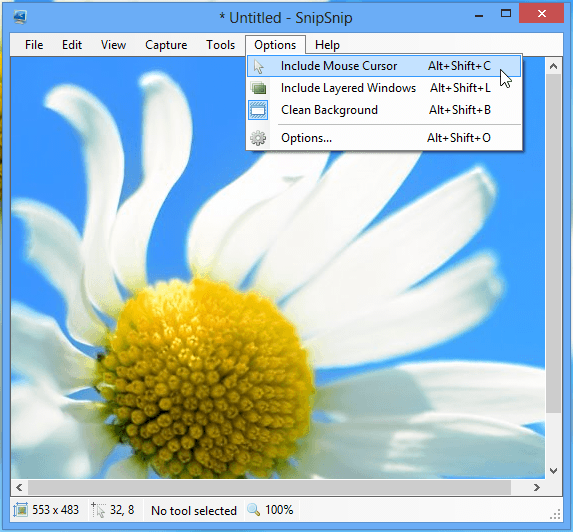
Ще можете също така да получите достъп до настройките на приложениетоот това меню, като щракнете върху Опции. От раздела Общи можете да зададете SnipSnip да се сведе до минимум в системната област, да настроите приложението да третира изображения, копирани в клипборда, като новозаснети изображения при поставяне, да изберете персонализиран размер на отменяне на историята навсякъде от 1 до 30, да зададете забавяне на времето за заснемане екрани и персонализирайте забавянето на времето против трептене. Можете също така да зададете фона на изображението по подразбиране, да заснемете наслагване и да подчертаете цветове за заснемане на обекти или прозорци.
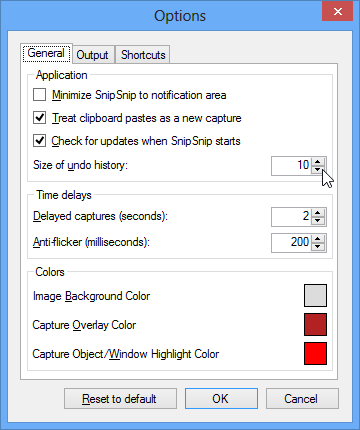
Разделът за изхода ви позволява да посочите по подразбиранеместоположение, модел на име на файл и формат на изображението за запазване на екранни снимки. Можете също така да настроите инструмента така, че винаги да ви подсказва за името и местоположението на файла при запазване или при излизане от приложението. Качеството за файлове, запазени като JPEG изображения, може да бъде зададено и тук.
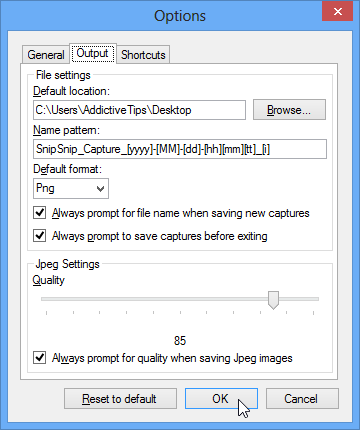
И накрая, разделът Преки пътища ще ви позволи да редактирате всички клавишни комбинации за различните функции на SnipSnip.
В обобщение, SnipSnip е изключително способенпрограма за заснемане на екрана и режимът му за улавяне на обекти наистина го прави да блести над конкуренцията. На всичкото отгоре, неговият малък размер, лекота на използване, опции за персонализиране и наличност в преносим формат, който не изисква инсталация, го правят задължителен инструмент за всеки потребител на компютър, който трябва да заснема екрани.
Изтеглете SnipSnip













Коментари